
LG 34WL75C-Bという曲面ウルトラワイドディスプレイを使い始めて2年ほどが経ちました。
テレワークをしていることもあり、平日は毎日使ってきたので、それなりの時間をこのモニターと過ごしてきています。
人生で初めてのウルトラワイドモニターを導入したのですが、心地よい使い勝手ですぐに仕事に馴染み、今日に至ります。
そこで本記事では長期間に渡って曲面ウルトラワイドディスプレイを使ってみてわかったメリット、デメリットを紹介していきたいと思います。
- 横長のディスプレイってどんな時に便利に感じる?
- モニターが湾曲していると使いづらくないの?
記事の最後にはおすすめの曲面ウルトラワイドディスプレイも紹介しています。
曲面ウルトラワイドディスプレイの購入を検討している方にきっと有益な情報になると思いますので、ぜひチェックしてみてください。
曲面ウルトラワイドモニターのメリット
それでは早速曲面ウルトラワイドディスプレイを2年使い続けてきてわかったメリット・良い点を紹介していきます。
ディスプレイ2台分の作業領域が手に入る
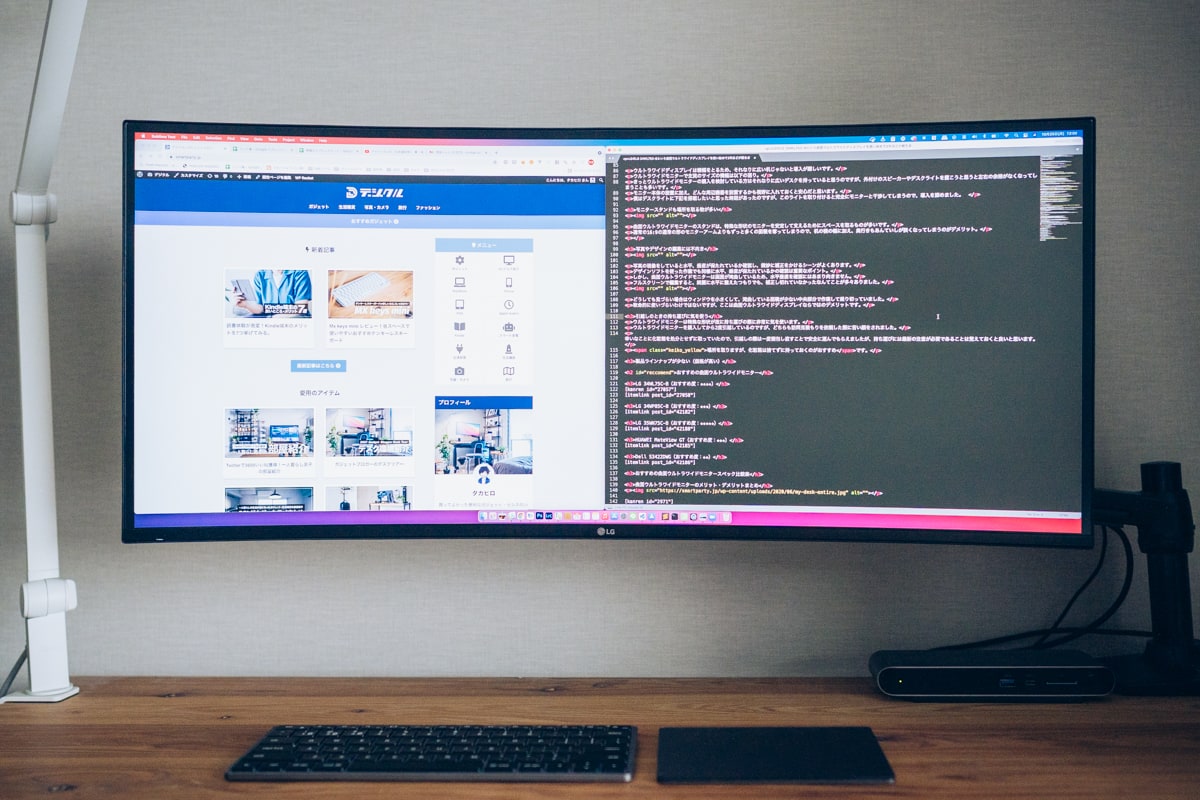
ウルトラワイドディスプレイは一枚のモニターで24インチモニターを2つ並べたぐらいの作業環境を構築することができます。
デュアルディスプレイで作業環境を構築する場合と比較して下記のような点が優れています。
- 配線周りがシンプル
- モニターアームも一つで済む
- モニターとモニターの間のベゼルがないから画面が見やすい
特にケーブルがごちゃつきやすいPCデスク周りの配線が一つで済むのはすごくありがたいポイント。
僕のデスクの天板の裏はこんな感じになっているのですが、コンパクトにマネジメントできているのはウルトラワイドモニターの恩恵が大きいです▼

 【配線整理】PCデスク周りのケーブルをすっきり見せるための手順と買ったもの紹介
【配線整理】PCデスク周りのケーブルをすっきり見せるための手順と買ったもの紹介
横スクロールが発生する作業に強い

ウルトラワイドモニターはフルスクリーンで使用すると非常に多くの情報量を一度に取得できるようになります。
この長所が一番活躍するのが、動画編集ソフトやエクセルなど横に多くの情報が並ぶソフトを使用するとき。
僕は本業でwebディレクターをしており、横にとても長いSpreadSheetを見ながら数値分析をする機会が多くあります。
今までは左右に動かしながら確認していた情報を一覧できるのは本当に便利で作業効率が非常に捗ることを実感しました。
SpreadSheetのデフォ表示ではなんとアルファベット27文字分が一覧表示。広すぎて笑っちゃうぐらいの表示領域です▼
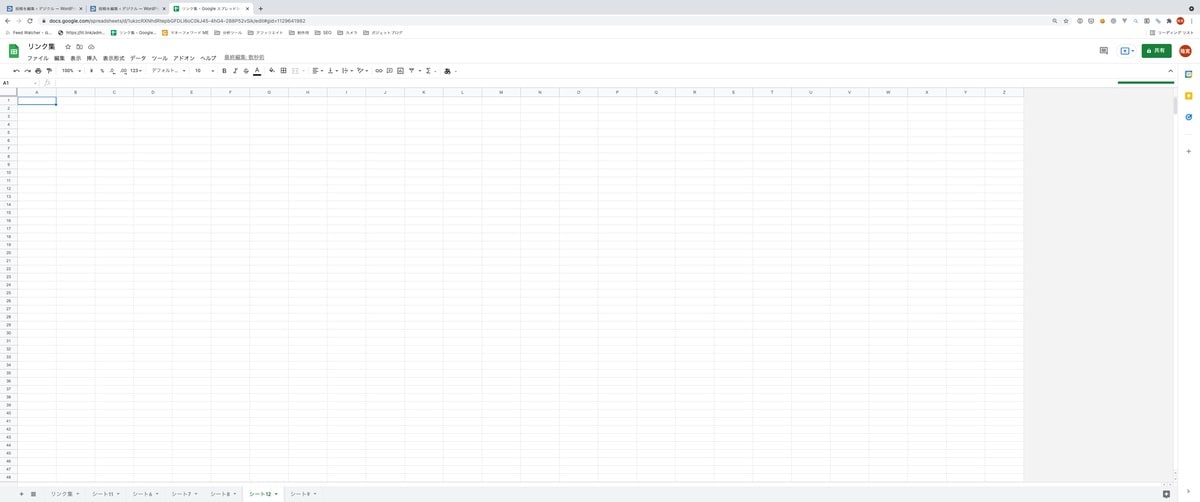
デュアルディスプレイ環境でも一つのアプリを2枚のディスプレイをまたいで表示させることは可能です。
しかし、物理的にモニターが分かれているため、中央のベゼルが邪魔で見づらいので、ウルトラワイドディスプレイの見易さにはかなわないと思います。
映画鑑賞に最適
テレビなどの映像は画面が16:9で作られているのが一般的ですが、映画は21:9の画面比(シネスコサイズ)で作るのが主流です。
通常のモニターは16:9の比率なので、youtubeやprimeビデオなどで映画を見ると、上下に黒い帯が出てしまいます。
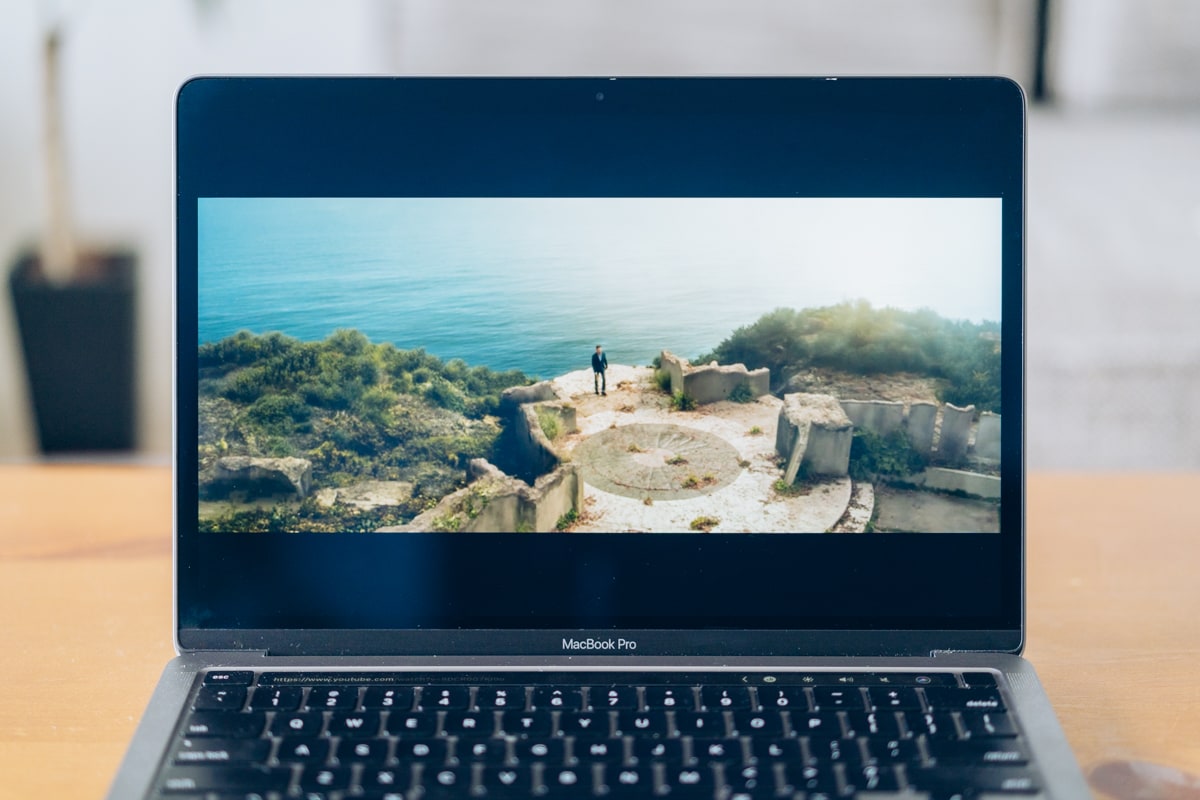
しかし、曲面ウルトラワイドディスプレイはシネスコサイズと同じ画像比なので全画面表示したときに、黒い帯などが出ず没入感のある映像を楽しむことが可能です。
画面が湾曲していることで、映像に包み込まれるような感覚を味わえるのも素晴らしいポイント。

画面の端まで見やすい
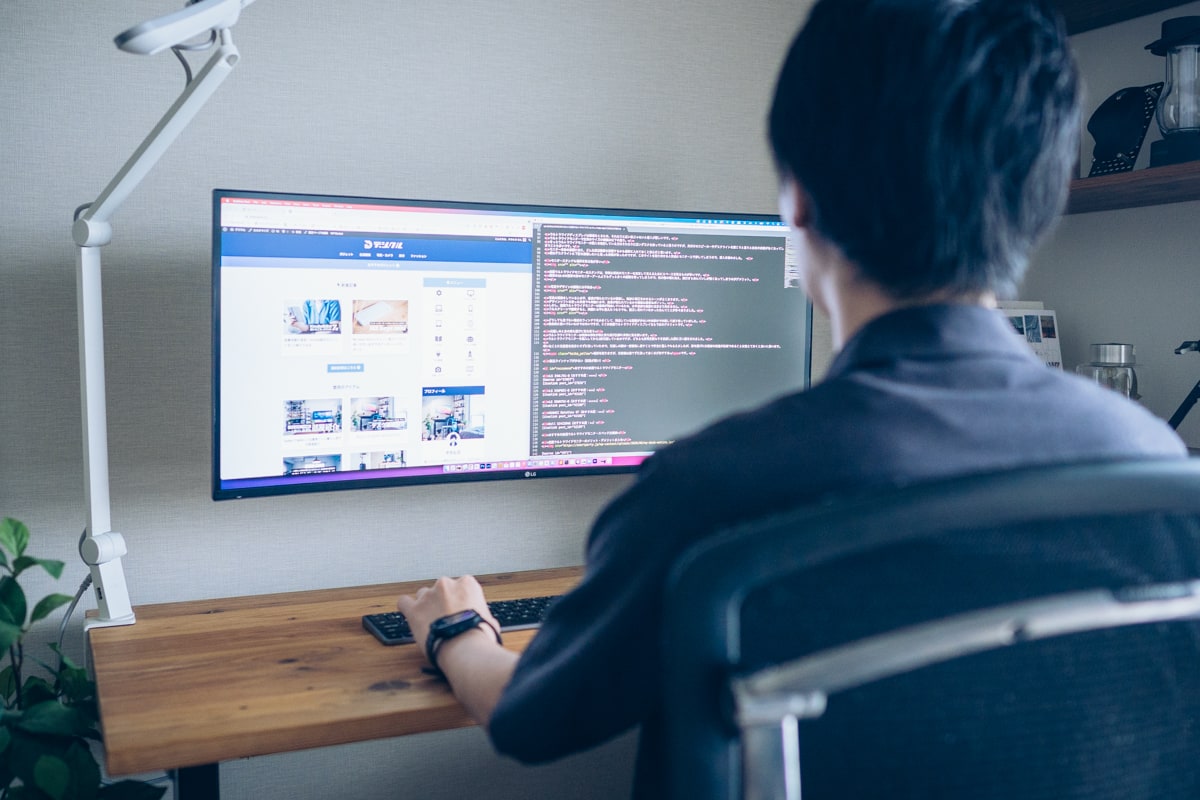
平面タイプのウルトラワイドモニターは左右にとても長いため、画面の端が見づらいのがデメリットとして挙げられます。
それに対して曲面ウルトラワイドモニター画面の端が湾曲していることで、見やすさが損なわれません。
実際2年間使っていて画面の端が見づらいと感じることは特にありませんでした。
湾曲モニターでも周辺機器の取り付けに困ることはない
湾曲モニターを使用すると、モニター上に取り付けて使う周辺機器が設置できないのでは?と心配に思う方もいるかと思います。
例えばモニター掛け式デスクライトのBenQのScreenBar。
ブログ経由で曲面ウルトラワイドモニターにも設置できるかいくつかお問い合わせをいただいたアイテムなのですが、問題なく設置可能です。

横から見るとこんな感じ。
画面が曲がっていても干渉起きたりすることは発生していないので、安心してモニターに引っ掛けることができます。

他にも複数の周辺機器を曲面ウルトラワイドモニターに設置していますが、とくに取り付けに困ったことは一度もありません。
よほど特殊なものでない限りは問題なく取り付けることができると思ってもらって大丈夫だと思います。
 狭い机にも最適!モニター掛け式デスクライトBenQ ScreenBar Plusレビュー
狭い机にも最適!モニター掛け式デスクライトBenQ ScreenBar Plusレビュー
曲面ウルトラワイドモニターのデメリット
次に曲面ウルトラワイドディスプレイを2年使い続けてきてわかったデメリット・イマイチな点を紹介していきます。
サイズが大きいので置き場所を選ぶ
曲面ウルトラワイドディスプレイは幅や奥行きが通常のモニターよりも大きく、場所をとります。
メーカーによって若干サイズは異なりますが、最もメジャーな34インチ曲面ウルトラワイドモニターのサイズは横幅80cm × 奥行き20cmほど。
これに加えてデスクの上には外付けスピーカーやデスクライトを設置したりする可能性もあるので、十分なスペースを確保できるデスクが必要です。

また、曲面ウルトラワイドモニターを支える台座も特殊な形状のモニターを安定して支えるためにスペースを取るものが多いです。
僕が2年間使ってきたLG 34WL75C-Bはこんな感じ。横幅もあり湾曲しているのでとても扱いづらいです。

モニター下のスペースを有効活用したい場合はモニターアームの導入がおすすめ。
僕はAmazonベーシックモニターを導入したことで、デスク下にキーボードやマウスを置けるようになって、手元が圧迫されない作業環境を作りました。

 狭い机に我慢できなくてAmazonモニターアームを導入したらグンと快適になった話
狭い机に我慢できなくてAmazonモニターアームを導入したらグンと快適になった話
写真やデザインの編集には不向き
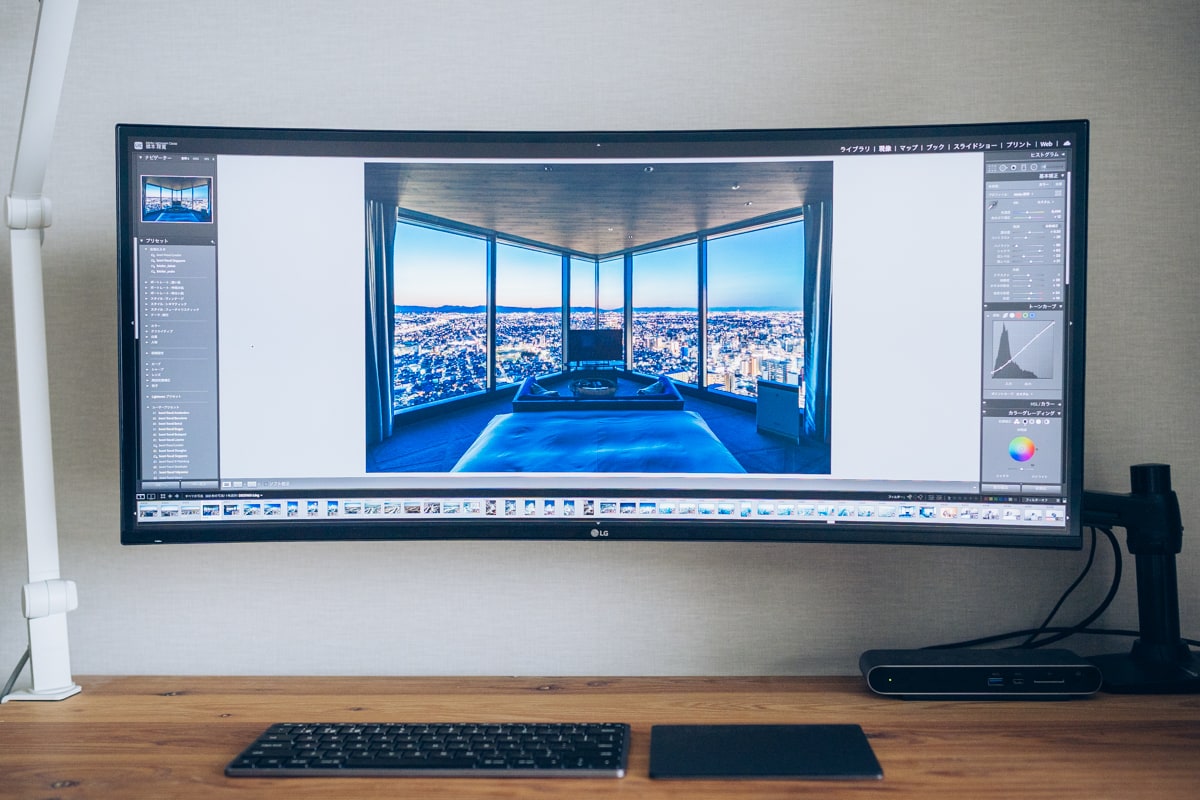
写真現像やデザインのソフトを扱っていると水平、垂直が保たれているか確認したり、補正をかけるシーンがよくあります。
曲面ウルトラワイドモニターは画面が湾曲しているため、この作業には不向きです。
フルスクリーンで編集すると、綺麗に水平に整えたつもりでも、補正し切れていなかったなんてことが多々ありました。
致命的に使いづらいわけではないですが、ここは曲面ウルトラワイドディスプレイならではのデメリットです。
引越しのときの持ち運びに気を使う
ウルトラワイドモニターは特殊な形状が故に持ち運びの際に非常に気を使います。
ウルトラワイドモニターを購入してから2度引越しているのですが、どちらも訪問見積もりを依頼した際に苦い顔をされました。
幸いなことに化粧箱を処分とせずに取っていたので、引越しの際は一度梱包し直すことで安全に運んでもらえましたが、持ち運びには最新の注意が必要であることは覚えておくと良いと思います。
場所を取りますが、化粧箱は捨てずに持っておくのがおすすめです。
おすすめの曲面ウルトラワイドモニター
最後に今買うなら個人的にこれ!と思うおすすめのUWQHD曲面ウルトラワイドモニターを5つ厳選して紹介したいと思います。
LG 34WL75C-B(おすすめ度:★★★★)
LGから発売されている34WL75C-B。僕が約2年愛用してるモニターです。
IPSパネル搭載の曲面ウルトラワイドモニターの中では値段が安いのが一番の魅力。
ただし、スピーカー非搭載、USB−Cケーブル一本でモニター出力&給電ができないなどイマイチな点も多数あるのは注意点。
色んな周辺機器を組み合わせることを前提に、曲面ウルトラワイドモニターを安く購入したいという方におすすめです。
 LG 34WL75C-B レビュー!作業効率がぐっと上がるおすすめ曲面ウルトラワイドディスプレイ
LG 34WL75C-B レビュー!作業効率がぐっと上がるおすすめ曲面ウルトラワイドディスプレイ
LG 34WP85C-B(おすすめ度:★★★★★)
34WL75Cの上位互換製品にあたる34WP85C-B。
34WL75Cと同じ基本スペックを兼ね備えているのに加え、スピーカー内蔵、USB−Cケーブル一本でのモニター出力&給電に対応しているのが魅力の製品です。
9万近い値段で手が出しづらいですが、デスク環境をシンプルに構成したい方におすすめのウルトラワイドモニター。
LG 35WN75C-B(おすすめ度:★★)
今回紹介するモニターの中で最安値で購入できるLG 35WN75C-B。
液晶パネルがIPSではなくVAであるのがコストが安い要因ですが、視野角の狭さがちょっと目立ちそう。
特に曲面ウルトラワイドモニターの場合は画面の端と中央に距離があるので、色が均等に見えるかちょっと心配。
| TN | VA | IPS | |
|---|---|---|---|
| 値段 | 安価 | 普通 | 高価 |
| 視野角 | 狭い | 若干狭い | 広い |
| 応答速度 | 少し速い | 遅い | 若干遅い |
| 発色 | 少し悪い | 良い | 普通 |
HUAWEI MateView GT(おすすめ度:★★)
ファーウェイから発売されている曲面ウルトラワイドモニターのMateView GT。
USB-C給電&出力に対応、スピーカー内蔵、リフレッシュレート165Hzというスペックを搭載していながら6万円台で購入できるコスパの高さが魅力です。
気になるのは下記4点。
- パネルタイプはVA
- PD充電対応だが10Wしか出力できないため、電力の供給が追いつかない
- スピーカーと台座が一体型なので拡張性が低い
- リフレッシュレート165Hzに耐えられるPCのスペックが必要になる
ゲーミング用のモニターをなるべく安く購入したいという方におすすめのデバイスです。
Dell S3422DWG(おすすめ度:★★★)
DELLから発売されている曲面ウルトラワイドモニターのS3422DWG。
HUAWEI MateView GTよりもリフレッシュレートが若干低いですが、ゲーミングモニターとしては十分実用的なスペックを誇ります。(リフレッシュレート144Hz)
スピーカーと台座が一体型でないため、モニターアームを取り付けることができるのもメリット。
デスク周りをカスタムすることを前提としたゲーミングモニターを購入したい方におすすめ。
おすすめの曲面ウルトラワイドモニタースペック比較表
上記で紹介した曲面ウルトラワイドモニタースペック比較表は以下になります。
曲面ウルトラワイドモニターのメリット・デメリットまとめ

曲面ウルトラワイドモニターを2年間仕事で使ってわかったメリット・デメリットをまとめてきました。
改めて振り返ると以下の通り。
- ディスプレイ2台分の作業領域が手に入る
- 横スクロールが発生する作業に強い
- 映画鑑賞に最適
- 画面の端まで見やすい
- サイズが大きいので置き場所を選ぶ
- 写真やデザインの編集には不向き
- 引越しのときの持ち運びに気を使う
見た目のユニークさとは裏腹にとても使いやすいモニターですので、気になっている方は購入を検討してみてはいかがでしょうか。
 【2021年】PCデスク周りの便利グッズおすすめ24選!愛用のアイテムを厳選して紹介
【2021年】PCデスク周りの便利グッズおすすめ24選!愛用のアイテムを厳選して紹介
 【デスクツアー】MacBookPro愛用ガジェットブロガーのデスク周り紹介
【デスクツアー】MacBookPro愛用ガジェットブロガーのデスク周り紹介













